 指纹机使用说明
指纹机使用说明
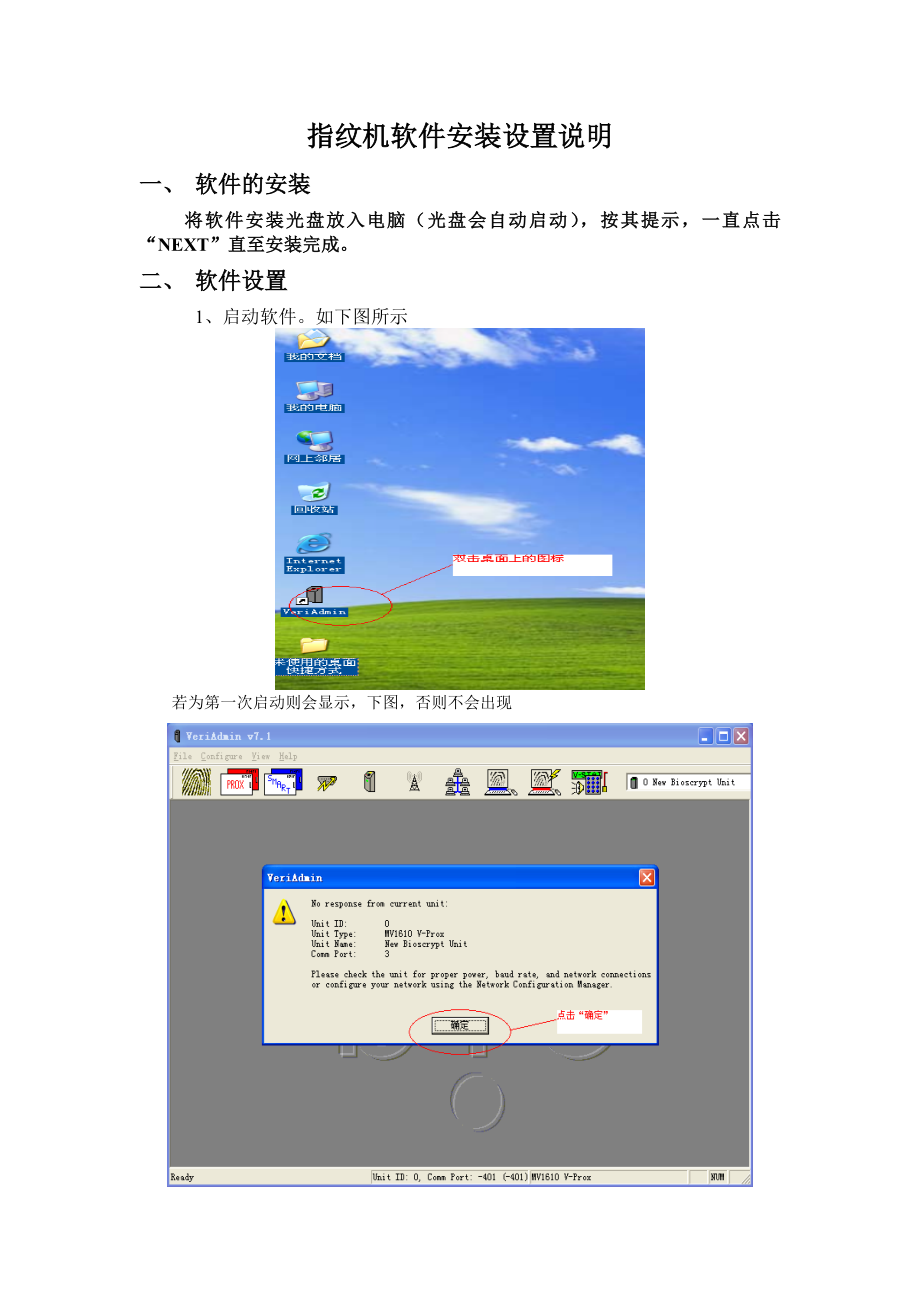


《指纹机使用说明》由会员分享,可在线阅读,更多相关《指纹机使用说明(27页珍藏版)》请在装配图网上搜索。
1、 MG II门禁控制器操作手册 指纹机软件安装设置说明一、 软件的安装将软件安装光盘放入电脑(光盘会自动启动),按其提示,一直点击“NEXT”直至安装完成。二、 软件设置1、启动软件。如下图所示 若为第一次启动则会显示,下图,否则不会出现 2、通讯设置: 设置通讯端口:根据你电脑的端口号来选择,如下图所示通讯网络测试选中COM口,点击:ADD UNIT按钮这时会新增一个指纹机,并在右边显示在线,这时指纹机的蜂鸣器并伴有“嘀”的一声,若不通,则有可能,是端口选错,或被占用,直至调通为止,点击“OK”3、添加指纹点击:“wiegand sting”(快速注册)。 输入号,点击:“enroll”并将
2、指纹放在指纹机上,当听到指纹机“嘀”的一声,手指离开指纹机,这时,下边的两行黄色五星,每行至少要有3个以上,点击“accept”按钮,在相应的框内输入相应的内容:如名字、那个手指、相应的index号码等,并保存在指纹机当同一张卡添加第二个指纹时,为指纹添加的重复,一定要将index号码改为不重复的。接着录下一个指纹。录完后把指纹放在指纹机上,这时听到“嘀”的一声,指纹仪亮绿灯。说明录指纹成功。然后到监控主机,打开监控主画面,打开门禁,点击启动后台等10秒钟,再点击打开门禁按钮,这时输入用户名“administrator”口令输入“new123”点击登陆。这时出来门禁控制器设置主画面。接着进行如
3、下设置:本章一览:本章讲述何时持卡人怎样才能进门,首先您得解决何时什么人或人员组能够进门,设定了进入码之后,得指定单独的持卡人。l 配置进入码l 配置持卡人关键术语:l 进入码:指定给持卡人的进入码控制何时可以进入何地,一个进入码包含一个门或一组门、每个门一个时间组。l 持卡人:具有进出权限卡的雇员、参观者、老板或其他人l 门:指任意的进入点及与其相关的监视设备,可以是普通门、走廊、电梯、转门和其他任何人或机器可以通过的地方。配置进入码:进入码是指定给持卡人的门和时间组的组合,以控制其何时可以进入何地。进入码无门数限制,一个时间组可以指定给一个门或一组门。每个持卡人只能有一个进入码。要添加进入
4、码:1、 在工具条中选择数据库浏览器图标2、 双击人员图标3、 双击进入码4、 单击右键选择添加在添加、编辑进入码对话框中有2页:l 通用页l 门和时间组页5、在相应的栏目内输入适当的数据。通用页:ID编号和描述符:输入ID编号和描述符,描述符应能反映控制何人。门和时间组页:选门时必须先选择一个时间组,然后至少选择一个和时间组相连的门,选中门图标旁边的复选框来选择门。例如:门1用的时间组允许24小时进入,而门2只能在正常上班时进入。为门1 选择24小时时间组,再为门2选择正常上班时间组。您可以通过点击门的名字来检查设置,将显示选中门的时间组,小心不要去乱按复选框,这会改变您的设置。6、 按“O
5、K”按钮保存设置并退出对话框,返回到输入记录窗口。提示:您也可以在数据浏览器中进入上述设置对话框,或在NSM主窗口中使用快捷键Ctrl-A进入。配置持卡人:要添加持卡人:1、 在工具条中选择数据库浏览器图标2、 双击人员图标3、 双击持卡人4、 单击右键选择添加在添加和编辑持卡人对话框中有7页:l 通用页l 进入页l 资格l 地址l 附加文本域l 更多的附加文本l 附加查看域注意:在通用页、进入页和资格页有系统所有必须输入的信息,其他页是持卡人的其他信息。5、在相应栏目内输入适当的内容。通用页:ID编号:输入ID编号,ID是用户定义的,可以是雇员号码。必须全是数字,不能其他字符。姓:输入持卡人
6、姓名。立即下载:立即下载数据到ACU,下载完后用户的卡就可以使用了。若不选中该项,将在用户定义的时间里下载。进入页:进入选项:使用卡时,可以查询持卡人在什么位置;选择客人卡,简单地标明持卡人是来访客人即可,这可以作为过滤的选项;特权卡允许持卡人改变建筑物模式,进入到关闭模式的建筑物(除非建筑物模式有使用,才可使用该功能)。日期:卡的有效起止日期也要同时下载到ACU中。起始日期是卡可以开始使用的日期,终止日期是标识日期的当天,即若您想让卡在15号失效,就标注终止日期为15日,那么卡在14日还是可用的,15号就会失效。若不标注终止日期,卡就永远不会失效。资格页:卡类型:从下拉菜单中选择所用卡的类型
7、。卡号:输入卡编号。注意:有时可能会输入相同的卡号,这可以把卡转给一个新的持卡人,但在系统中保存旧的持卡人资料。要仔细查看旧的持卡人的进入码是否已经设为“无”或者设为相应的终止日期。PIN密码:如果您希望指定给持卡人而不在ACU中使用PIN搜索的话,在这里输入PIN码。这只对4100ACU有效,对818SC无法定义。设备码:若使用1030或1040类型卡,在这里输入设备码。附加文本和查询域:用户定义域,以便让操作员在持卡人屏幕上生成标签或数据表格。文本域:输入相应资料,对话框底部将有该域的说明。查询域:从下拉菜单中选择想要的条目,对话框底部将有该域的说明。6、 按“OK”按钮保存设置并退出对话
8、框。提示:您可以从主菜单中的数据库菜单中选择添加持卡人来进入上述对话框。或者在主窗口中使用Ctrl-K组合键进入。要查看和编辑持卡人:1、 从工具条中选择数据库浏览器图标。2、 双击人员图标3、 单击持卡人4、 单击右键选择想要编辑或修改的记录5、 a.按“OK”保存设置并退出对话框b.继续查看持卡人记录,重复4、5步。6、 单击“关闭”退出对话框。提示:若以管理员身份登录,您还可以查看每一个持卡人的PIN码。从查看持卡人对话框中,单击“记录”,可以选择查看或打印PIN码。第二章:使用NSM管理软件本章一览:现在您就可以使用NSM了。本章将帮助您进行日常的管理和维护工作。l 当前事件监视l 查
9、看事件登记l 报警处理l 检查系统状态l 使用地图l 系统备份关键术语:l 旁路:用来忽略某个设备及其信息。例如搬家时忽略某个门的状态和控制。l 旁路解除:恢复某个旁路的设备。l 系统监视窗口:显示发生事件的窗口。l 系统窗口:用于查看和改变硬件设备状态的窗口。l 事件:门禁系统中发生的各个事件,可以是某人刷卡进门,或者是某点报警等。当前事件监视:可以实时查看整个系统发生的事件,包括各个设备的状态。使用系统监视窗口:这个窗口显示系统各个事件以及发生的日期、时间等。要打开此窗口:1、 从查看菜单中选择系统监视(或直接按工具条上的监视工具按钮)。2、 出现监视窗口,并且具有监视菜单提示:单击右键某
10、个事件,该事件将高亮显示,出现该事件的下拉菜单选项。监视菜单:只有打开监视窗口,监视菜单才可以使用。利用监视菜单,可以查看系统状态,处理报警,清除窗口内数据,激活自动填充等功能。监视菜单为主菜单添加了两项:l 监视:改变硬件状态或处理报警l “窗口”菜单:NT的标准菜单,控制显示哪个窗口。查看最近事件:在系统监视窗口您可以查看最近事件,用于表示事件类型的图标会显示在每一行事件的开头,您可以为不同的事件类型定义文本颜色。系统监视窗口只显示从它打开时发生的事件,要显示这之前的事件需要重新查看数据登记。事件排序:可以按时间对事件排序,也可以按指定数据项排序,只要简单地按以下列头即可。范例:按描述符升
11、序或降序排序:1、 单击“描述符”列头,将以描述符的降序排列事件。或者也可以反转顺序。2、 再次单击“描述符”列头,就以字符顺序排序。您可以按此方法按其他项排序。注意:监视窗口允许显示的事件数量在“系统默认值”对话框中设定,超过此最大数量,以前的事件就会被挤出窗口。大量的事件显示会拉慢系统的刷新速率,您需要设定一个最佳值。查看事件登记:事件记录里登记了所有系统事件,包括监视窗口显示的以及被“挤出”窗口的事件。要查看事件记录:1、 从数据库菜单选择“浏览”或直接按工具条上的“浏览”图标。2、 双击“系统管理”3、 单击事件展开子目录:登记和类型4、 双击“登记”就会出现事件记录。改变默认处理:要
12、更改默认的事件处理,请参阅“事件”章节存档功能:存档和核查跟踪功能最好转换成文本形式,通用的文本文件可以为大多数应用程序所读取。不要把存档和备份混淆,这是两个不同的功能,备份是指把“C:Program FilesNexSentry ManagerData”中的所有文件拷贝到另一个位置,建议把这些文件包括程序拷贝到两个位置:一个在本地机上用于快速恢复,另外拷贝到计算机之外的地方(如软盘、磁带机等)保存。存档文件的一个最大好处是日常的事件核实和跟踪,根据系统的大小,重整登记事件的时间间隔可大可小,WSE建议每月不少于一次。这将会使您的数据库文件不至于太大,便于快速查询。如何存档:1、 关闭所有AC
13、U和NSM数据库的通信2、 备份数据文件3、 从NSM客户程序里,从下拉菜单中选择数据库,就可以存档事件了。在结束时间里,选择您想存档的最后一天的时间(存档文件将包括这一天及以前的所有事件),建议存档最多30-60天的事件。在“文件”栏内,输入文件及路径名,如“C:NSMTransactions.CSV”,CSV表示通用“逗号分割变量”,是一种通用的文件格式。注意:以上路径必须事先创立。数据项分割符保留为逗号,文本限定符保留为引用(quote);在确认您满意存档结果以前不要选中“存档后删除”,单击“OK”。您会在您指定的路径里发现文件“Transaction.csv”,若用Excel打开,看起
14、来应该象这个样子:您可以在Excel中修改相关内容。类型8最下面一行读出来应该是:210点(前门),164号持卡人获准通过(类型8)。一旦您满意您的存档工作,返回去作同样的工作,但这次要选中“存档后删除”,这将从数据库中删除已存档的记录,减小数据库的长度。完成后,需要恢复和压缩数据库,在NSM客户程序中,选择“数据库|修复”和“数据库|压缩”,若有问题,可以从备份文件中恢复。WSE建议您的数据库在存档/删除前不要超过75000条记录,若保持在50000条记录以下,查询起来将非常快速,否则,不利于查询。如果您从来不存档、删除记录,数据库最终会存满硬盘,导致系统崩溃带来不可逆转的错误。一定要定期执
15、行这项基本功能。报警处理:系统中发生任何事件您都可以设定为报警以提醒操作人员注意。查看报警:报警声响起时,一个报警图标会显示在事件监视窗口的状态栏内。为了处理报警,须打开报警处理窗口,在这里,操作员可以确认报警、读过之后标记为已读,查询ACU状态或其他设备状态。要查看报警:1、 从主菜单中单击查看,选择报警(或直接从工具条选择报警工具)2、 出现报警处理窗口,您可以确认报警以及查看ACU或其他设备状态。3、 单击触发报警的事件4、 单击右键显示报警处理菜单5、 选择确认(Acknowledge),ACU状态或显示状态注意:参考“检查系统状态页”查看详细的系统状态。确认报警、停止报警声音:在报警
16、菜单中选择“确认”或单击鼠标右键后选择“确认”来确认报警,在确认报警对话框中,您可以输入报警处理措施或标记为已读,或从报警处理窗口中清除报警事件。您可以按“静音工具”关闭报警声音,这不会确认或清除报警,但会消除声音。接静音报警您可以关闭声音报警,触发报警的事件仍会显示在报警处理窗口里。提示:您可以在状态栏单击鼠标右键来确认报警;可以一次选择多个报警同时处理;同一点的多个报警事件在上一个报警清除之前不会触发多次报警。检查系统状态:系统状态窗口给您一个整体的动态状态浏览,显示当前系统状态以及每个监视点的设置,从这里您可以查看如下内容:l 系统组件和设备安全l 建筑物/部门模式(打开、限制或关闭)l
17、 门和监视器状态查看窗口:每经确认报警显示在该窗口的底部状态条中,系统状态窗口可以按您的需要打开多个并按顺序排列。要查看某设备状态窗口:1、 从主菜单中选择“查看”2、 选择设备类型(如通信器或ACU)3、 出现设备状态窗口过滤状态窗口数据:对于一个特定区域,您可以过滤只显示一种特定类型的设备,这可以减少需要查看的数据,便于管理。要过滤状态窗口数据:1、 从主菜单中选择“查看”2、 选择“状态”、“状态过滤”,出现状态过滤对话框您也可以在工具条中选择当前状态工具来进入如上对话框激活状态菜单:类似于监视器菜单,在状态窗口,状态菜单是唯一可见的。要激活状态菜单:1、 从当前的状态窗口中,选择您想查
18、看的事件2、 从主菜单中单击“状态”,或单击右键3、 出现设备状态菜单状态菜单因各个设备的独特特性而不同,所有设备都有“旁路/旁路解除”功能,有些有选项来指定哪一些元件可以旁路/旁路解除。例如ACU可以旁路/旁路解除它本身、电源信息或防拆信息等。状态图标:通用状态图标:绿色圆圈:电源和防拆正常建筑物模式:绿色=打开;黄色=限制;红色=关闭闪电:在通信栏内,表示通信建立。门图标:绿色圆圈:通信正常红色圆圈:防拆故障有惊叹号的黄色圆圈:设备故障白色圆圈:只有MSR防拆输入状态图标:绿色圆圈:清除或正常黑色圆圈:短路白色圆圈:设备故障红色圆圈:激活4100ACU有四种状态:清除、短路、开路和激活,8
19、18SC ACU有两种状态:清除和激活。输出状态图标:问号:未知状态(唯一的状态显示)表1-5是不同设备的状态菜单选项:通信器:状态菜单选项描述旁路旁路通信器旁路解除通信器旁路解除ACU状态菜单选项子菜单选项描述旁路ACU电源防拆旁路ACU旁路电源信息旁路防拆信息旁路解除ACU电源防拆解除旁路ACU解除旁路电源信息解除旁路防拆信息建筑物模式打开限制关闭建筑物模式打开建筑物模式限制建筑物模式关闭系统下载N/A下载系统数据到ACU下载卡N/A下载持卡人统数据到ACU免除N/A免除,当使用防反传时允许免除静音N/A静音报警声复位N/A允许操作员复位ACU自适应N/A调整栏宽适应内容进入地图N/A显示
20、地图窗口覆盖N/A允许在ACU上执行多个指令。输出:状态菜单选项描述旁路旁路输出旁路解除解除输出旁路激活激活输出取消取消输出进入地图显示地图窗口输入:状态菜单选项描述旁路旁路输入旁路解除解除输入旁路进入地图显示地图窗口门:状态菜单选项子状态菜单选项描述旁路门同轴电缆MSM模拟读卡器VIPVIP防拆数字读卡器数字读卡器防拆旁路门旁路同轴电缆信息旁路多开噶监视器信息旁路传感器信息旁路键盘旁路键盘防拆旁路数字读卡器旁路数字读卡器防拆旁路解除门同轴电缆MSM模拟读卡器VIPVIP防拆数字读卡器数字读卡器防拆旁路门解除解除旁路同轴电缆信息解除旁路多开关监视器信息解除旁路传感器信息解除旁路键盘解除旁路键盘
21、防拆解除旁路数字读卡器解除旁路数字读卡器防拆锁N/A锁门开锁N/A开门自动开锁N/A按时间自动开锁自适应N/A调整栏宽适应内容进入地图N/A显示地图窗口覆盖N/A允许在该门执行多个命令提示:您可以选择多个设备做统一改变,例如,您可以选择同一区域的多个门同时开或关。NSM使用Windows通用的选择方法。使用地图:利用地图您可以图形化地快速显示信息,各个设备将在地图上显示相应图标。要查看地图:1、 在工具条中按地图工具按钮。2、 在地图窗口的边上,点击要显示的地图名字。要在地图上改变设备状态:1、 鼠标指针指向相应设备,单击鼠标右键,出现相应状态菜单2、 选择菜单相应项或选择别的图标参考“地图”
22、章节得到详细信息。系统备份:您在生成数据库上花费了大量的精力,所以您应当备份NSM系统以防不测:l 刚完成数据库建立时要备份l 正常使用时搁一段时间就要备份有几种备份方法,象每天、每周备份,拷贝备份、增量备份等,好的备份可以防止您丢失重要的数据。您应当使用NT的备份和恢复工具来维护您的系统,NSM没有自动的或菜单式选项来备份数据。您可以把“C:Program FilesNexSentry MangerData”中的数据拷贝到另外一个目录来备份数据,建议您最少保存到两个地方,其中一个可以是本机上的其他目录以方便恢复,另外一个最好保存到其他主机或软盘、磁带上,这样在本机崩溃时也可以迅速恢复系统。不
23、必备份整个NSM程序,但要注意保存好您的NT和NSM安装CD。Veriprox/Vflex/Vpass安装以及注意事项请各工程商/单位严格按如下方式安装操作,如因安装操作不当造成指纹机损坏本公司概不负责。1, 打开封装盒后首先检查所有配件是否齐全。2, 安装相关软件。3, 按下表连上相对应的连线。(具体情况请参考当时所用连线上的说明)针数颜色指令连接至1绿色韦根输出数据 0控制器数据02绿/白相间韦根输入数据 0读卡器数据 03白色韦根输出数据 1控制器数据 14白色/黑相间韦根输入数据 1读卡器数据 15灰色备用的6黑/白相间韦根地线韦根GND7蓝/黑相间RS-485(-)RS-485(-)
24、8蓝色RS-485(+)RS-485(+)9紫色RS-232 TxRS-232 Rx10紫/白相间RS-232 RxRS-232 Tx11黑色电源地线电源地线12黑/红相间Signal 地线RS485地线或屏蔽电缆13红色未经调节的输入电压(7-24V直流电)电源(7-24V直流电)14红/白相间经调节后的输入电压(5V直流电)可能用做输出TTL15绿/黄相间屏蔽地线(接建筑地线也可)直流线型电源(有条件最好单独供电)(12V或24V, 1A最佳)正极与红色线连接,直流电源负极(0V)与黑线相连接。如果用RS485,那么转换器的A+与蓝色线相接,B与蓝黑相间线相接。如果用RS232,那么先打开
25、机子底部盖,插上配件RS232专用线与电脑连接。确保所有引线正确无误后才通电。4, 在电脑上运行VeriAdmin软件进行设置ID号,收录或上载指纹(在验证或登录指纹时请先将手指接触感应头周围的导电树胶将手指的静电消除,然后将手指的第一关节卡在定位槽上再按手指(以保证每次所按指纹的位置没有太大偏离)。删除没用的指纹。5, *注,运行软件时,如直接进入主界面:是代表相互通讯没问题,可进行其它设置。如果未进入主界面,而是出现VeriAdmin提示:NO RESPONSE FROM MV1100 ON COMMPORT1则按确定进入主界面,进行端口设定,波特率,ID设定。6, 现场安装时,一定要把绿
26、/黄相间线,和引线屏蔽线相接接地。而黑/白相间线(韦根地)一定接common地。供指纹机用的电应该是没突变的稳压电源。7, 在验证指纹时:(VFLEX,VPROX)刷卡后按指纹。不要连续无验证刷卡和在验证同时刷卡8, 如果不使用15 引线中的RS232 连接设备 不需要连 SINGAL GND黑/红相间线。(所有接线操作一定要在断电的情况下进行)9,不经允许不得打开后盖。10,不可以打开机子后盖上15针口两边的螺丝,如果拧开将导致严重的问题。接线示意图:多机联网如有以下人为原因造成异常问题,将不属于保修范围异常问题原因注意事项1I/O板烧坏1 不正常电源(过高或过低)。电源反接2 联网情况下雷
27、击!3 带电操作使用规定的电源12V/1A左右,规范操作,做好接地,防雷(使用金属走线管,并使管接地)2SENSOR坏1 表面刮伤 2 静电禁止用坚硬物体接触SENSOR,接好EARTH GND3没有韦根输出1。不正常电压(信号线电压为+/-5V,)2。信号线与其他线短接3。使用单独单独电源时没有接韦根地严格按规定安装,正常操作4无法通讯1 设置不正确2 通讯部分损坏(带电操作)按规定安全操作。照说明正确设置5无法联网1。设置不正确(只设置了RS232方式)2。RS485通讯部分损坏(带电操作)3。 雷击按规定安全操作。照说明正确设置,做好接地(大地和屏蔽)另外:指纹机安装在易淋雨的地方导致机子进水!损坏。图解验证。27
- 温馨提示:
1: 本站所有资源如无特殊说明,都需要本地电脑安装OFFICE2007和PDF阅读器。图纸软件为CAD,CAXA,PROE,UG,SolidWorks等.压缩文件请下载最新的WinRAR软件解压。
2: 本站的文档不包含任何第三方提供的附件图纸等,如果需要附件,请联系上传者。文件的所有权益归上传用户所有。
3.本站RAR压缩包中若带图纸,网页内容里面会有图纸预览,若没有图纸预览就没有图纸。
4. 未经权益所有人同意不得将文件中的内容挪作商业或盈利用途。
5. 装配图网仅提供信息存储空间,仅对用户上传内容的表现方式做保护处理,对用户上传分享的文档内容本身不做任何修改或编辑,并不能对任何下载内容负责。
6. 下载文件中如有侵权或不适当内容,请与我们联系,我们立即纠正。
7. 本站不保证下载资源的准确性、安全性和完整性, 同时也不承担用户因使用这些下载资源对自己和他人造成任何形式的伤害或损失。
